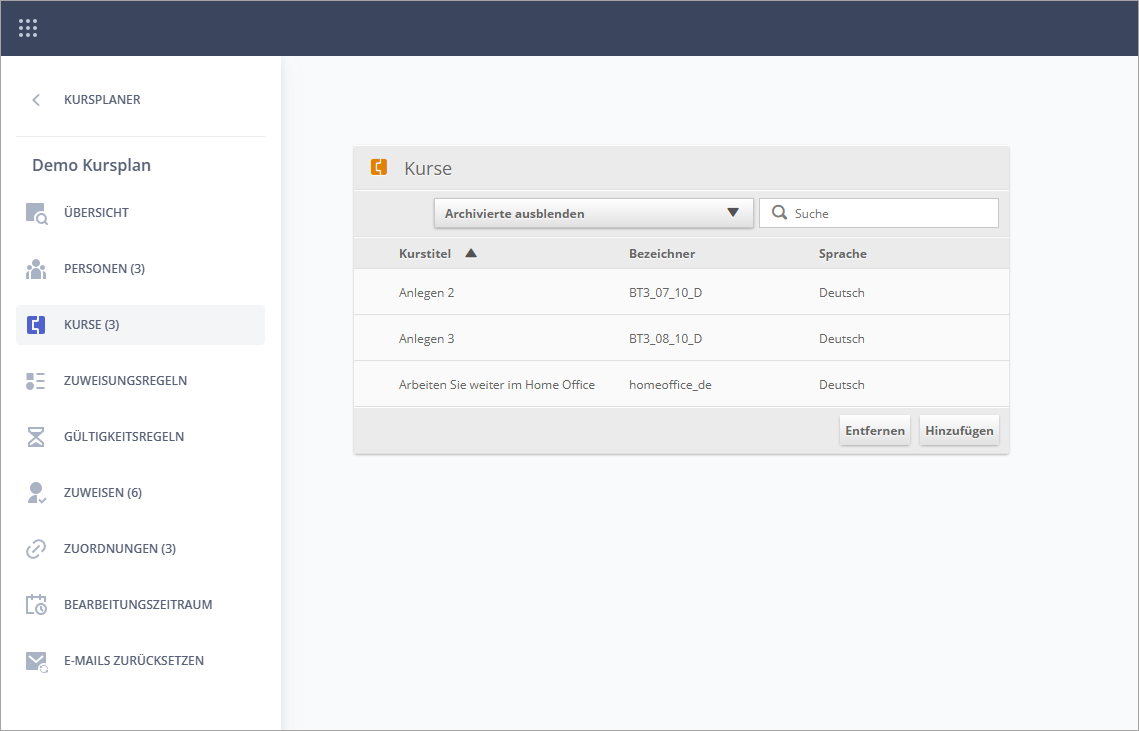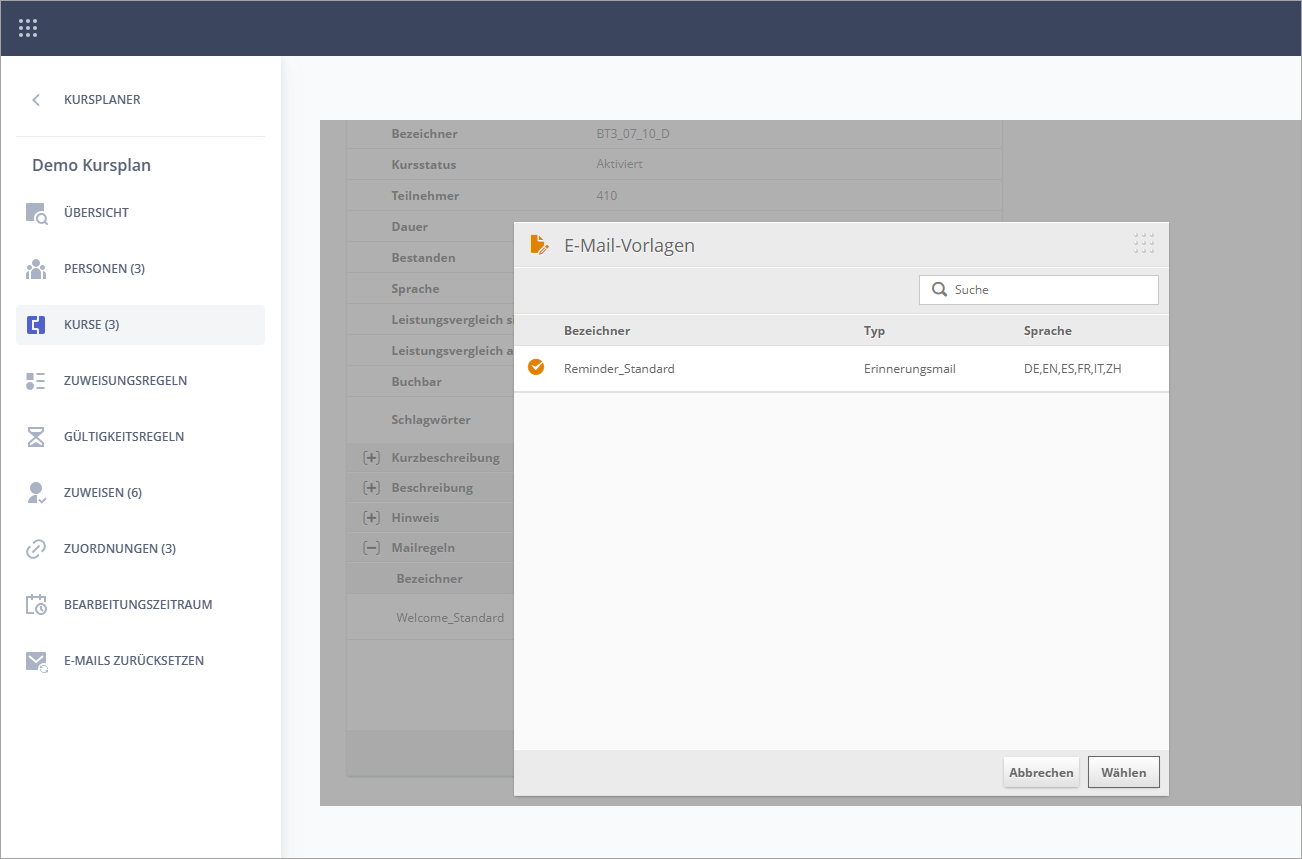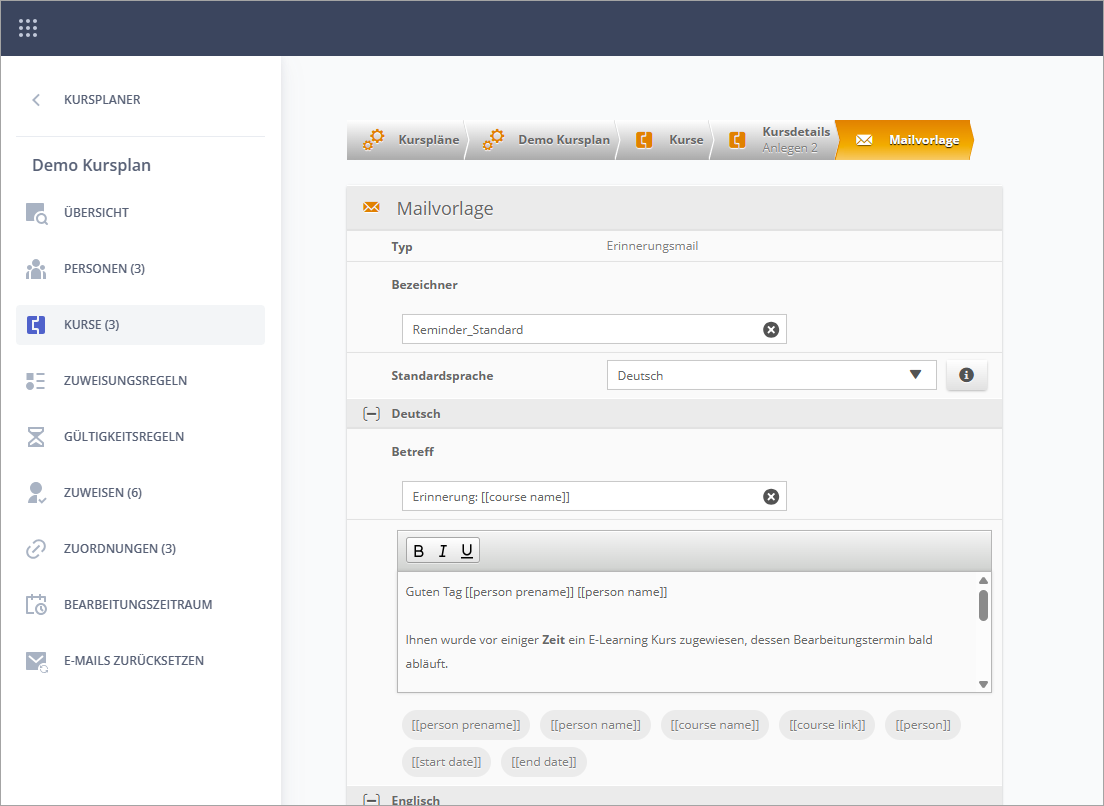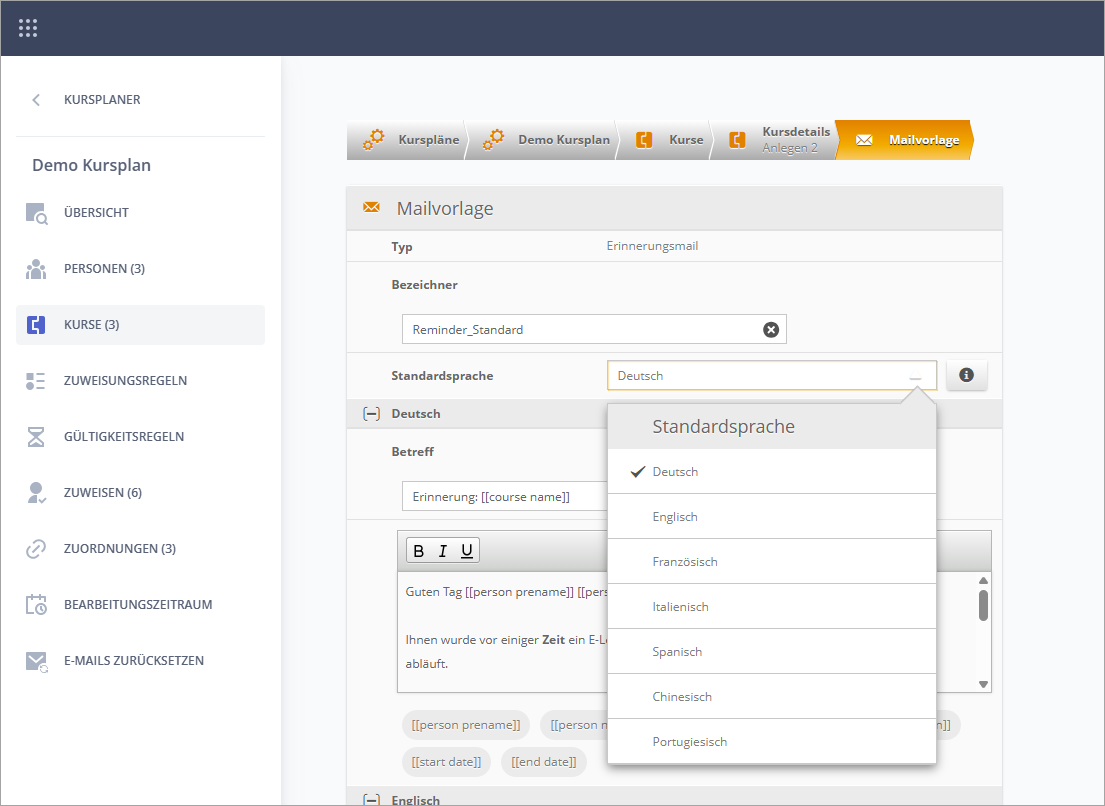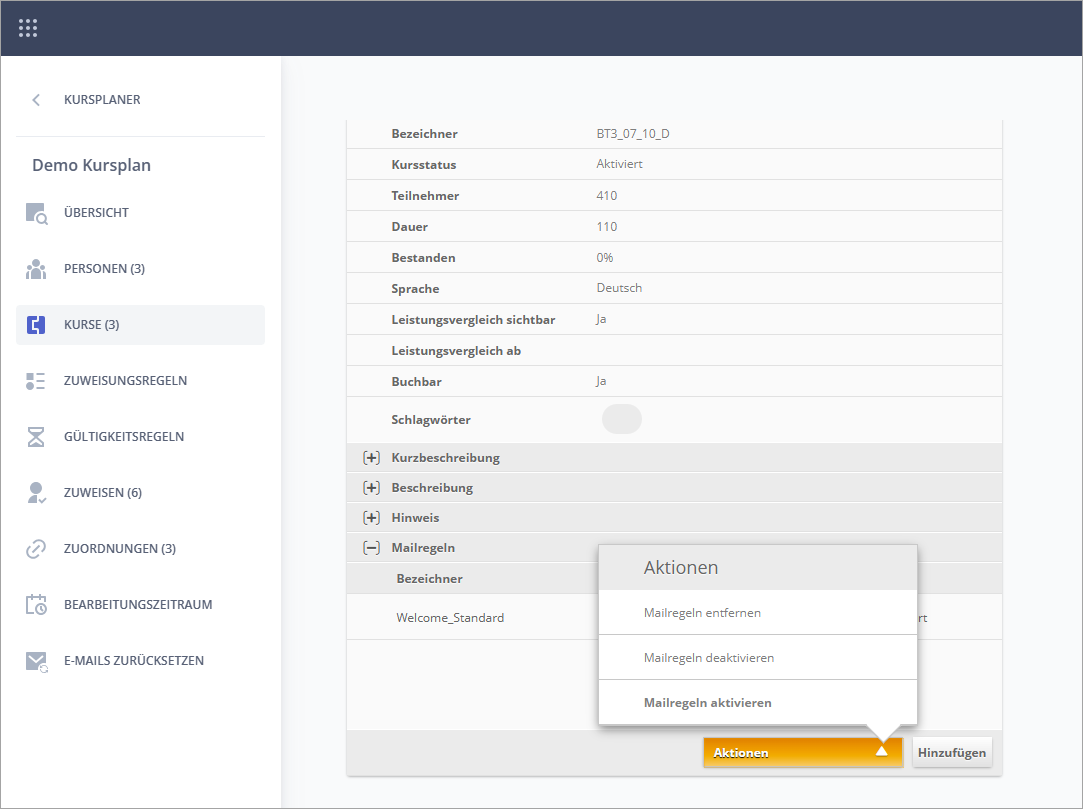Erinnerungsmail verschicken
Im Kursplaner ist es auch möglich, Erinnerungsmails zu definieren, die den Lernenden geschickt werden, um sie gemäß den definierten Mailregeln die Kurszuweisung zu erinnern. Diese Mailregeln können nur im Kursplaner definiert werden. Die zu einem Kurs hinzugefügte Mailregel und der Mailinhalt sind mit diesem Kursplan verknüpft und funktionieren nur so lange, wie die Regel mit dem Kursplan verbunden ist.
1. Kurs auswählen
Wählen Sie im Kursplan im Bereich Kurse den gewünschten Kurs aus, für den Sie die Erinnerungsmail definieren möchten
2. Mail hinzufügen
Klicken Sie auf den Kurs, dann scrollen Sie bis zum Bereich "Mailregeln". Klicken Sie dann auf den Button "Hinzufügen", wählen Sie die gewünschte Email Vorlage und bestätigen Sie deren Selektion durch einen Klick auf "Wählen".
3. Mail öffnen und bearbeiten
Klicken Sie danach auf die hinzugefügte Mail im Kurs, um deren Inhalt zu sehen.
Wie Sie sehen, wurde der Mail-Inhalt gemäss Email-Vorlage erstellt. Sie können den Inhalt nun noch weiter bearbeiten. Klicken Sie dazu auf den bearbeiten Button im unteren Bereich. Hier können nun Textänderungen vorgenommen werden.
Änderungen direkt in der Mail
Änderungen, die direkt in der Mail gemacht werden, sind nur für diese Mail in diesem Kurs gültig und werden nicht in die Mail-Vorlage übernommen. Löschen Sie diese Mail, dann gehen die gemachten Änderungen ebenfalls verloren.
Änderungen in der Email-Vorlage
Umgekehrt verhält es sich genau so: Wenn Sie Änderungen in der Mail-Vorlage vornehmen, werden diese nicht in eine bereits hinzugefügte Mail übernommen. Dazu muss die Mail wieder vom Kurs entfernt und neu aus der Email-Vorlage dem Kurs hinzugefügt werden.
Über die Defaultsprache stellen Sie ein, welche E-Mail Sprache verwendet werden soll, für den Fall, dass eine Person eine Sprache im Profil eingestellt hat, für die es keine E-Mail in der Benutzersprache gibt.
4. Versandzeitpunkt einstellen
Unter Zeitpunkt definieren Sie das Schlüsselereignis, an dem die Regel ausgerichtet werden soll:
- Zuweisungszeitpunkt: Der Zeitpunkt, an dem der Kurs einem User zugewiesen wurde
- Startzeitpunkt: Startdatum des für diesen Kurs gesetzten Bearbeitungszeitraumes
- Endzeitpunkt: Enddatum des für diesen Kurs gesetzten Bearbeitungszeitraumes
Unter Versand definieren Sie, ob die Mail vor oder nach dem soeben definierten Zeitpunkt versandt werden soll. Wenn Sie hier "vor Zeitpunkt" ausgewählt haben, steht Ihnen oben als Zeitpunkt die Option "Zuweisungszeitpunkt" nicht mehr zur Auswahl, da Sie ja keine Erinnerungsmail vor der Zuweisung versenden können.
Und schliesslich unter Zeitdifferenz geben Sie an, mit welcher zeitlichen Differenz zum Schlüsselereignis die Mail versendet werden soll.
Beispiele:
-
Der Kurs hat keine Bearbeitungsdauer, und Sie möchten, dass 20 Tage, nach dem der Kurs den Usern zugewiesen wurde, eine Erinnerungsmail verschickt wird: Zeitpunkt: "Zuweisungszeitpunkt" / Versand: "nach Zeitpunkt" Zeitdifferenz: "20 Tage"
-
Der Kurs hat eine Bearbeitungsdauer vom 1. Mai bis zum 31. Mai. Sie möchten nun, dass 5 Tage vor Ablauf der Bearbeitungsdauer (also am 26. Mai) eine Erinnerungsmail verschickt wird: Zeitpunkt: "Endzeitpunkt" / Versand: "vor Zeitpunkt" Zeitdifferenz. "5 Tage" oder Zeitpunkt: "Startzeitpunkt" / Versand: "nach Zeitpunkt" Zeitdifferenz. "26 Tage"
5. Mailregel aktivieren
Wenn die Vorlage im Kurs hinzugefügt wurde, wird sie mit dem Status "deaktiviert" angezeigt. Um den E-Mail-Versand zu aktivieren, müssen sie auf die Dropdown-Liste "Aktionen" klicken, dann "Mailregeln aktivieren" wählen, die E-Mail auswählen und auf "Speichern" klicken. Der Status wird nun auf "aktiviert" gesetzt und die E-Mail kann entsprechend Ihren Einstellungen versendet werden.
Bedingungen damit eine Mail verschickt wird
Falls ein User den Kurs noch nicht zugewiesen hat, wird eine Mail verschickt, sobald
- der Kurs zugewiesen wird
- die Mailregel aktiviert ist
- User den Kurs noch nicht abgeschlossen hat
Falls ein User den Kurs bereits zugewiesen hat wird eine Mail verschickt, sobald
- die Mailregel aktiviert wird und
- User den Kurs noch nicht abgeschlossen hat